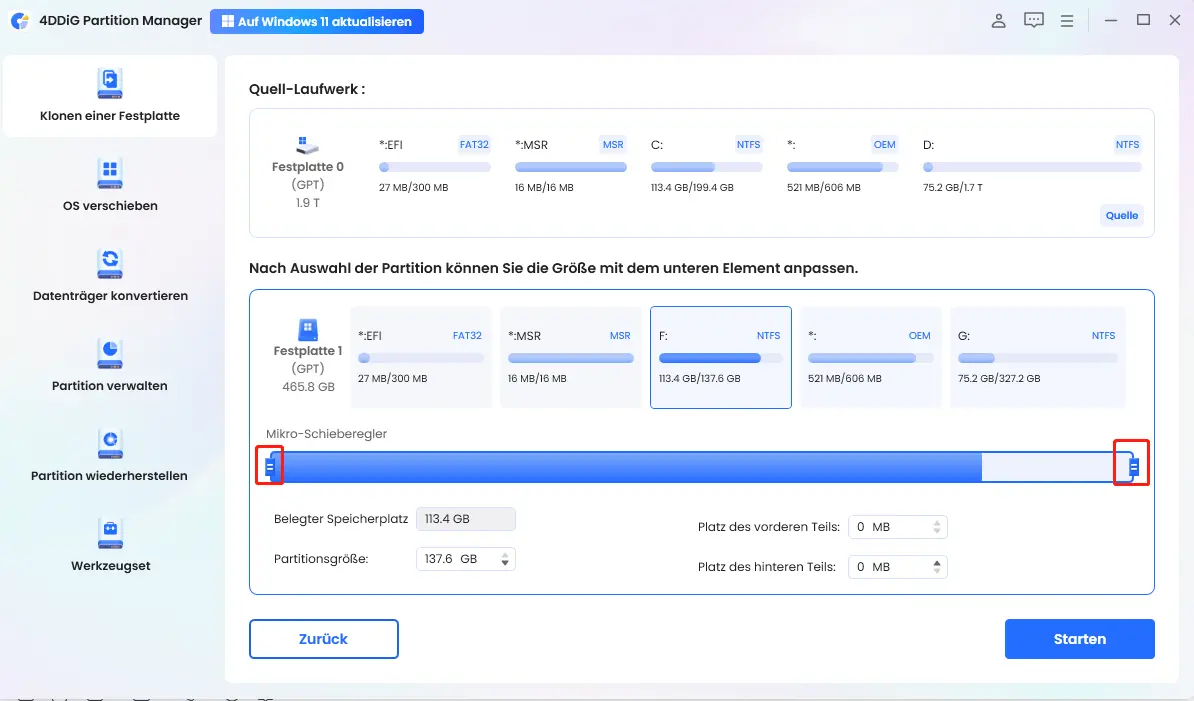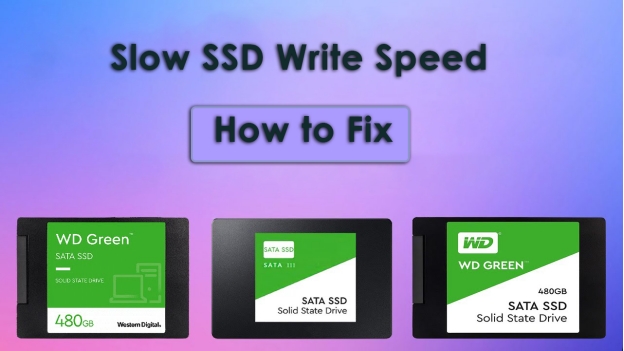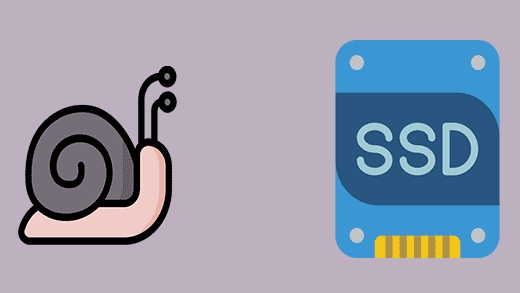[1TB vs 500GB] Braucht man eine 500GB oder 1TB SSD?
Sind Sie unsicher, ob eine 500GB oder eine 1TB SSD die richtige Wahl für Sie ist? In diesem umfassenden Guide finden Sie alle wichtigen Informationen, um eine gut durchdachte Entscheidung zu treffen.
Fragen Sie sich: Brauche ich eine 500GB oder 1TB SSD? Die Wahl der richtigen Speichergröße kann eine Herausforderung sein, insbesondere bei den vielen verfügbaren Optionen. Ganz gleich, ob Sie Ihren Laptop aufrüsten oder ein neues Gaming-Setup planen – es ist entscheidend, das richtige Gleichgewicht zwischen Speicherplatz und Kosten zu finden.
In diesem Artikel vergleichen wir 1TB vs 500GB und führen Sie Schritt für Schritt durch den Entscheidungsprozess. Am Ende wissen Sie genau, welche SSD-Größe optimal zu Ihren Bedürfnissen passt.
So, fangen wir an.
Teil 1: [1TB vs 500GB] Was ist besser?
Wenn Sie sich nicht sicher sind zwischen 1TB und 500GB, sind Sie nicht allein. Lassen Sie uns über die Unterschiede sprechen, damit Sie eine fundierte Entscheidung treffen können, die Ihren Bedürfnissen entspricht.
- Funktionen
- 1TB SSD
- 500GB SSD
- Speicherplatz
- Bietet die doppelte Kapazität, ideal für große Dateien, Spiele und umfangreiche Medienbibliotheken.
- Geeignet für mäßigen Speicherbedarf, gut für Betriebssysteme und wichtige Programme.
- Geschwindigkeit
- Generell schneller aufgrund höherer NAND-Flash-Speichermodule.
- Etwas geringere Geschwindigkeit im Vergleich zu 1TB SSDs, aber immer noch deutlich schneller als HDDs.
- Preis
- Höhere Anschaffungskosten pro GB, bietet aber ein besseres Preis-Leistungs-Verhältnis für speicherintensive Aufgaben.
- Generell erschwinglicher, geeignet für budgetbewusste Nutzerinnen und Nutzer ohne Leistungseinbußen.
- Geeignet für
- Bestens geeignet für Nutzerinnen und Nutzer, die viel Speicherplatz und hohe Leistung benötigen.
- Ideal für Nutzerinnen und Nutzer mit mäßigem Speicherbedarf und dem Fokus auf Kosteneffizienz.
Teil 2: [1 TB vs 500GB] PS4: Was soll ich kaufen?
Jetzt kennen Sie die wichtigsten Unterschiede zwischen 500GB und 1TB, aber Sie fragen sich bestimmt, welche PS4 Sie kaufen sollten.
Lassen Sie uns die Unterschiede im Detail besprechen, damit Sie eine fundierte Entscheidung entsprechend Ihren Bedürfnissen treffen können:
1. Speicherkapazität
1TB SSD: Eine 1TB SSD bietet deutlich mehr Speicherplatz als die standardmäßige 500GB HDD, die mit den meisten PS4 Modellen geliefert wird. Dieser zusätzliche Speicherplatz ist von Vorteil, wenn Sie eine große Sammlung von Spielen und herunterladbaren Inhalten (DLC) haben.
So können Sie mehr Spiele gleichzeitig installieren, ohne sich Sorgen machen zu müssen, dass Ihnen der Speicherplatz schnell ausgeht. Außerdem werden Spiele, die auf einer SSD installiert sind, in der Regel schneller geladen, wodurch sich die Wartezeiten verkürzen und das Spielerlebnis insgesamt verbessert wird.
500GB SSD Festplatte: Eine Festplatte 500GB SSD bietet zwar nur die Hälfte der Speicherkapazität einer 1TB SSD, ist aber immer noch ein deutliches Upgrade gegenüber einer Standard-HDD. Sie ist geeignet, wenn Sie nur eine mäßige Anzahl von Spielen gleichzeitig spielen und Ihren Speicherplatz gut verwalten können, indem Sie Spiele, die Sie nicht mehr spielen, deinstallieren, um Platz für neue zu schaffen.
Im Vergleich zu einer HDD bietet sie schnellere Ladezeiten und ein flüssigeres Gameplay, was eine spürbare Verbesserung der Leistung bedeutet.
2. Leistung
1TB SSD: Die größere Kapazität einer 1TB SSD ermöglicht einen schnelleren Datenzugriff und eine schnellere Datenübertragung, was sich in schnelleren Ladezeiten für Spiele und einem flüssigeren Gameplay niederschlägt.
Spiele, die auf einer 1 TB SSD installiert sind, werden schneller geladen und haben weniger Verzögerungen beim Spielen, insbesondere bei Open-World-Spielen oder solchen mit umfangreichen Karten und Texturen.
500GB SSD: Obwohl sie aufgrund ihrer geringeren Kapazität etwas langsamer ist als eine 1TB SSD, bietet eine 500GBSSD immer noch erhebliche Leistungsvorteile gegenüber einer HDD. Sie bietet schnellere Ladezeiten für Spiele und Anwendungen, verkürzt Wartezeiten und verbessert die Reaktionsfähigkeit des Systems insgesamt.
Das macht sie zu einem lohnenden Upgrade für PS4 Nutzerinnen und Nutzer, die ihr Spielerlebnis verbessern möchten, ohne in eine SSD mit größerer Kapazität zu investieren.
3. Preis-Leistungs-Verhältnis
1TB SSD: Die Anschaffungskosten für eine 1TB SSD sind höher als für eine 500GB SSD. In Anbetracht der Speicherkapazität und der Leistungsverbesserungen, die sie bietet, ist eine 1TB SSD jedoch für Nutzerinnen und Nutzer, die umfangreichen Speicherplatz für ihre Spielesammlung benötigen und Wert auf schnellere Ladezeiten und flüssigeres Gameplay legen, von Vorteil.
500GB SSD: Eine 500GB SSD ist budgetfreundlicher als eine 1TB SSD und bietet ein ausgewogenes Verhältnis zwischen Leistung und Kosteneffizienz. Sie eignet sich für Nutzerinnen und Nutzer, die nur eine mäßige Anzahl von Spielen spielen und auf ein begrenztes Budget achten, aber dennoch die Vorteile schnellerer Ladezeiten und besserer Systemleistung im Vergleich zu einer HDD genießen möchten.
Teil 3: Wie kann ich meine SSD schnell und sicher aufrüsten?
Wenn Sie sich erfolgreich zwischen 1 TB und 500 GB entschieden haben, fragen Sie sich bestimmt, wie Sie Ihre SSD schnell und sicher aufrüsten können.
Machen Sie sich keine Sorgen, denn 4DDiG Partition Manager ist da um zu helfen.
Der 4DDiG Partition Manager ist ein umfassendes Tool zur Verwaltung von Festplatten, das den Upgrade-Prozess für Ihre SSD vereinfacht. Es bietet eine benutzerfreundliche Oberfläche, die Sie durch den Klonprozess führt und einen schnellen und sicheren Übergang zu Ihrer neuen SSD gewährleistet.
Hauptmerkmale:
-
Migration von Windows-Betriebssystemen auf SSD mit einem Klick, ohne Neuinstallation des Systems.
-
Klonen der Festplatte für eine vollständige Datensicherung und ein Upgrade auf eine größere Festplatte ohne Datenverlust.
-
Klonen von Partitionen, um bestimmte Partitionsdaten mühelos zu übertragen oder zu sichern.
-
Umfassende Partitionsverwaltung zum Ändern der Größe, Teilen, Erstellen, Löschen und Formatieren von Partitionen.
-
Partitionswiederherstellung zur Wiederherstellung von Partitionen von Ihrem Computer oder anderen Speichermedien.
-
Konvertierung von MBR/GPT Festplatten, um Windows 11-Upgrades ohne Datenverlust zu ermöglichen.
-
Benutzerfreundliches Interface für einfache Bedienung und schnelle Navigation durch die Aufgaben der Festplattenverwaltung.
Wie verwende ich 4DDiG Partition Manager zum Klonen einer Festplatte?
-
Schließen Sie eine externe SSD an Ihren Computer an und starten Sie 4DDiG Partition Manager. Gehen Sie nun auf die Option zum Festplatte klonen.
KOSTENLOSER DOWNLOAD
Sicher herunterladen

-
Wählen Sie die Zielfestplatte, auf die Sie die Daten von der Quellfestplatte übertragen möchten. Wählen Sie also die neu angeschlossene SSD und klicken Sie auf „Weiter“.

-
Nun wird eine Bestätigungsmeldung für den gesamten Vorgang angezeigt. Lesen Sie diese also sorgfältig durch und klicken Sie auf „Bestätigen“.

-
Danach wird eine Vorschau des Prozesses auf Ihrem Bildschirm angezeigt. Überprüfen Sie alles und wenn alles in Ordnung ist, klicken Sie auf „Start“.

-
Der Prozess des Klonens von Daten wird gestartet und Sie müssen je nach Datengröße einige Minuten warten. Sobald der Vorgang abgeschlossen ist, klicken Sie auf „Beenden“.

FAQ zu „1TB vs 500GB“
1. Wie überträgt man SSD-Daten auf eine neue SSD?
Um Daten von einer SSD auf eine andere zu übertragen, können Sie Tools wie 4DDiGPartition Manager verwenden. Folgen Sie den oben beschriebenen Schritten, um Ihre SSD zu klonen und die Daten nahtlos zu übertragen.
2. Macht das Klonen einer SSD diese bootfähig?
Ja, das Klonen einer SSD mit der richtigen Software macht die Ziel-SSD bootfähig. Das bedeutet, dass die geklonte SSD in der Lage ist, das Betriebssystem zu starten und Anwendungen auszuführen, genau wie die Original-SSD.
Fazit
Zusammenfassend lässt sich sagen, dass die Entscheidung zwischen einer 1TB vs. 500GB davon abhängt, wie viel Speicherplatz und Geschwindigkeit Sie benötigen, sowie von Ihrem Budget. Eine 1 TB SSD ist ideal für viel Speicherplatz und schnellere Leistung, ideal, wenn Sie viele große Dateien oder Spiele verwenden. Eine 500GB SSD ist dagegen billiger und steigert trotzdem die Leistung, was gut ist, wenn Sie weniger Dateien verwenden oder ein knapperes Budget haben.
Wenn Sie Daten zwischen SSDs übertragen, verwenden Sie ein Tool wie 4DDiG Partition Manager. Das macht es einfach und sorgt dafür, dass Ihre Daten sicher bleiben. Egal, ob Sie spielen, arbeiten oder Ihren Computer einfach nur täglich benutzen, beide SSD-Optionen sind viel schneller als normale Festplatten und sorgen dafür, dass Ihr Computer flüssiger läuft.
Sicher herunterladen